本文介绍了如何通过花生壳实现ERP系统的内网穿透,使得在外部也能通过公网访问公司内部ERP系统。简要步骤包括验证ERP内网访问、下载登录花生壳客户端、添加HTTPS映射并填写内外网地址信息、设置IIS服务器端口,最终通过外网域名访问ERP系统。
1 业务背景
我们经常都会遇见这种问题,外出办公或者出门在外,需要登录ERP系统处理下业务。在私有云业务部署模式下,访问都是公司内网访问,在外面无法直接通过公网来访问ERP的域名,来访问到ERP系统,这个时候我们可以借助花生壳来做相关内网穿透,把公司内部的ERP域名映射到公网上,这样就可以在外面直接通过网页来访问ERP系统啦。
2 关键步骤
步骤1:验证目前的云星空环境可以正常登录,完全没问问题。在浏览器上输入ERP系统的内网网址加上K3cloud,http://192.168.10.72/k3cloud,可以正常打开访问。(系统默认是用的80端口,不建议修改,如果想添加其他端口访问,地址输入的时候加上端口号。例如:http://192.168.10.72:端口号/k3cloud,一般路由器添加端口映射的方式就是这么做的,此方法暂时不细讲)
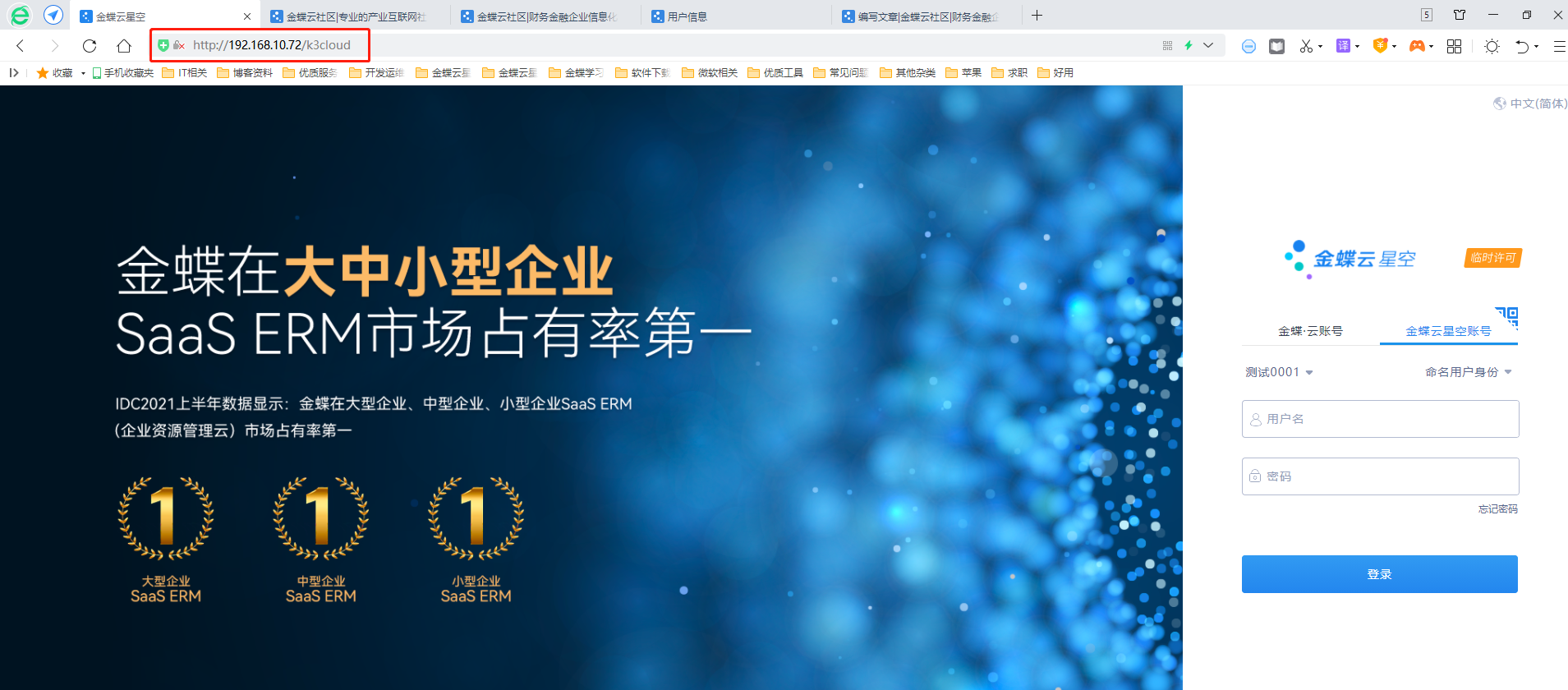
步骤2:找到花生壳官网,下载花生壳客服端。这个官网地址:https://hsk.oray.com/。

步骤2:然后下载安装后登录。
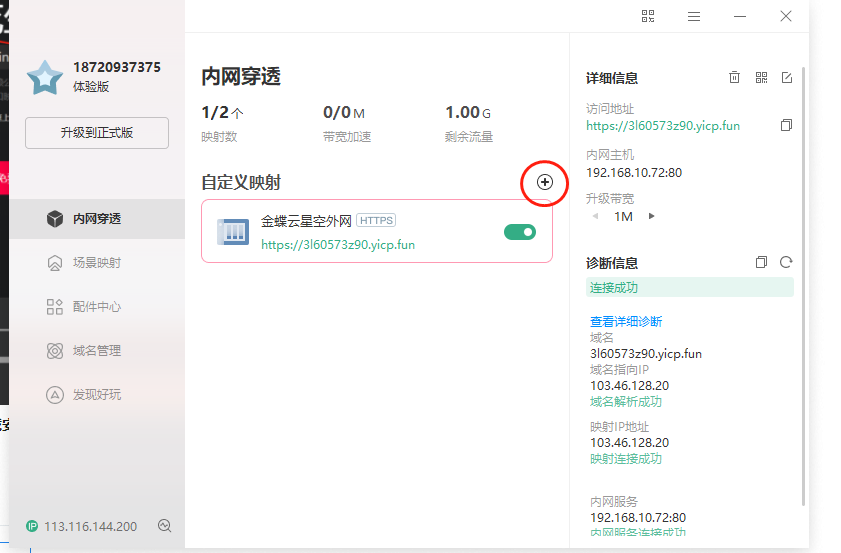
步骤4:点加号添加映射,会跳到花生壳管理界面,添加映射类型上面。(此处需要身份认证实名、上传身份证实名认证即可)

步骤5:现在花生壳官网已经调整,只能新增HHTPS、TCP、SOCKS三种类型,分别对应的是https:用于创建加密安全的网站,可在浏览器访问,默认端口443 花生壳HTTPS映射已自动部署加密证书,本地应用无需再次部署,TCP用于远程访问、数据加密传输等。默认注册账号之后会送两个壳域名、其中会送一年的https加密域名一年。

步骤6:然后自由选择图标,类型选择https,因为我们是通过网页去访问,然后外网端口默认是443,然后填写内网部署星空应用服务器地址、192.168.10.72.端口号是80.然后点击确定。
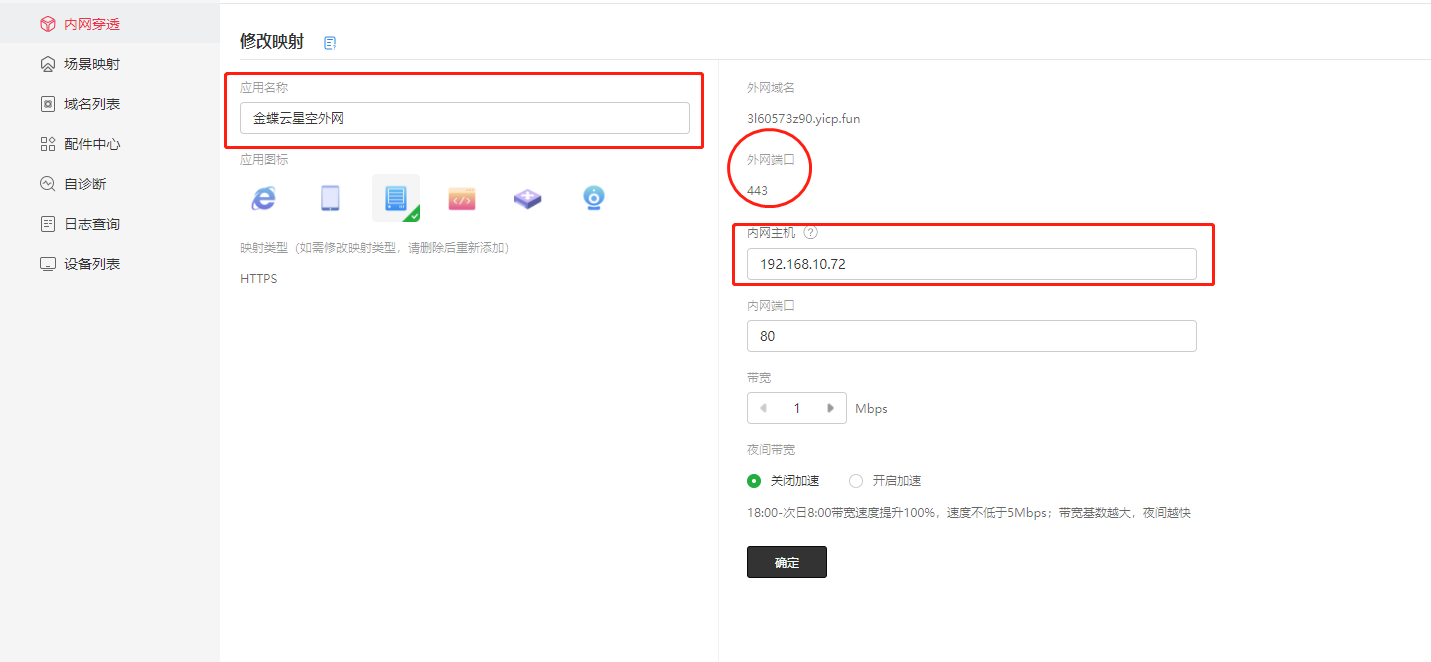
步骤7:可以在内网穿透界面点击诊断,会提示连接成功。
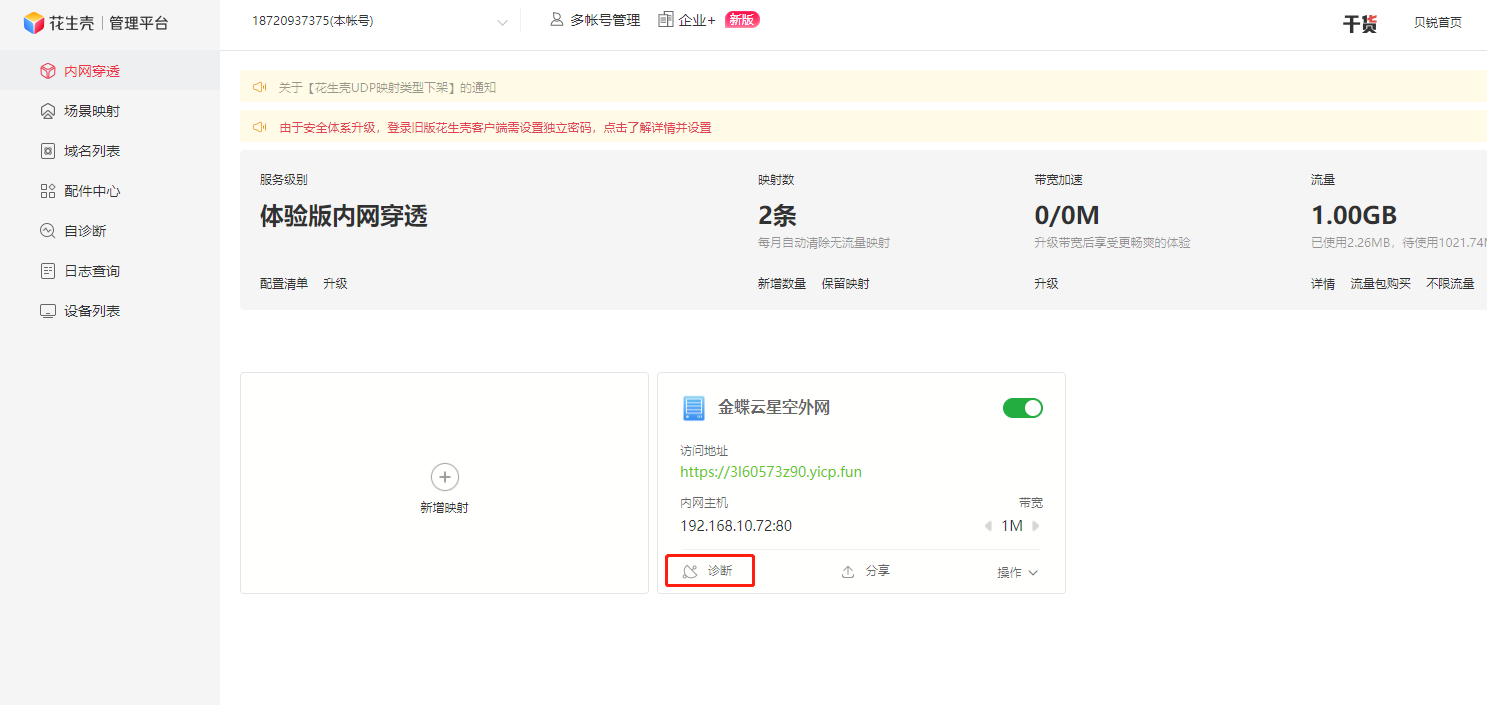

步骤8:然后在服务器上打开IIS,internet information services 管理器,找到default web site。
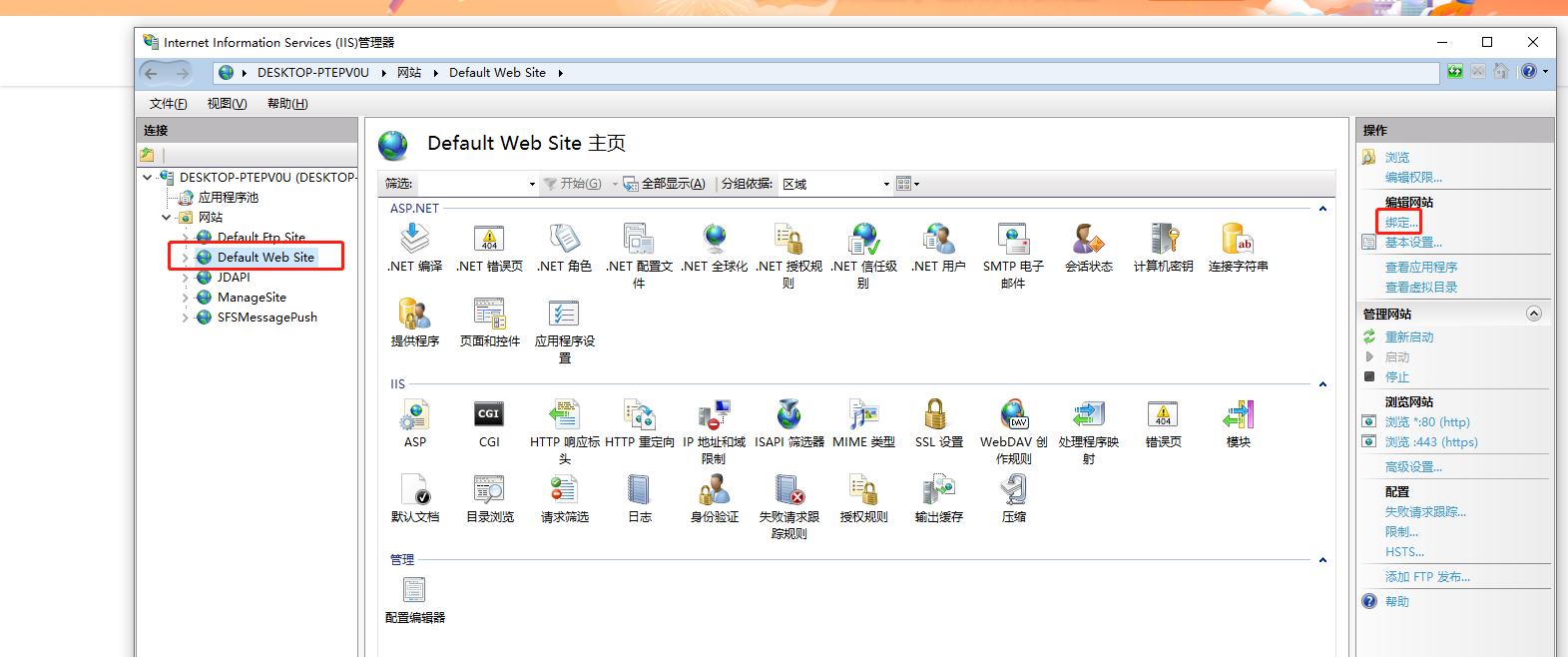
步骤9:点击绑定、需要在星空站点也添加443端口,保持内网和外网端口号一致。系统已经有默认添加80和443端口,所以我们就不用手动添加了,(花生壳的端口动态是免费的,固定端口需要购买。)
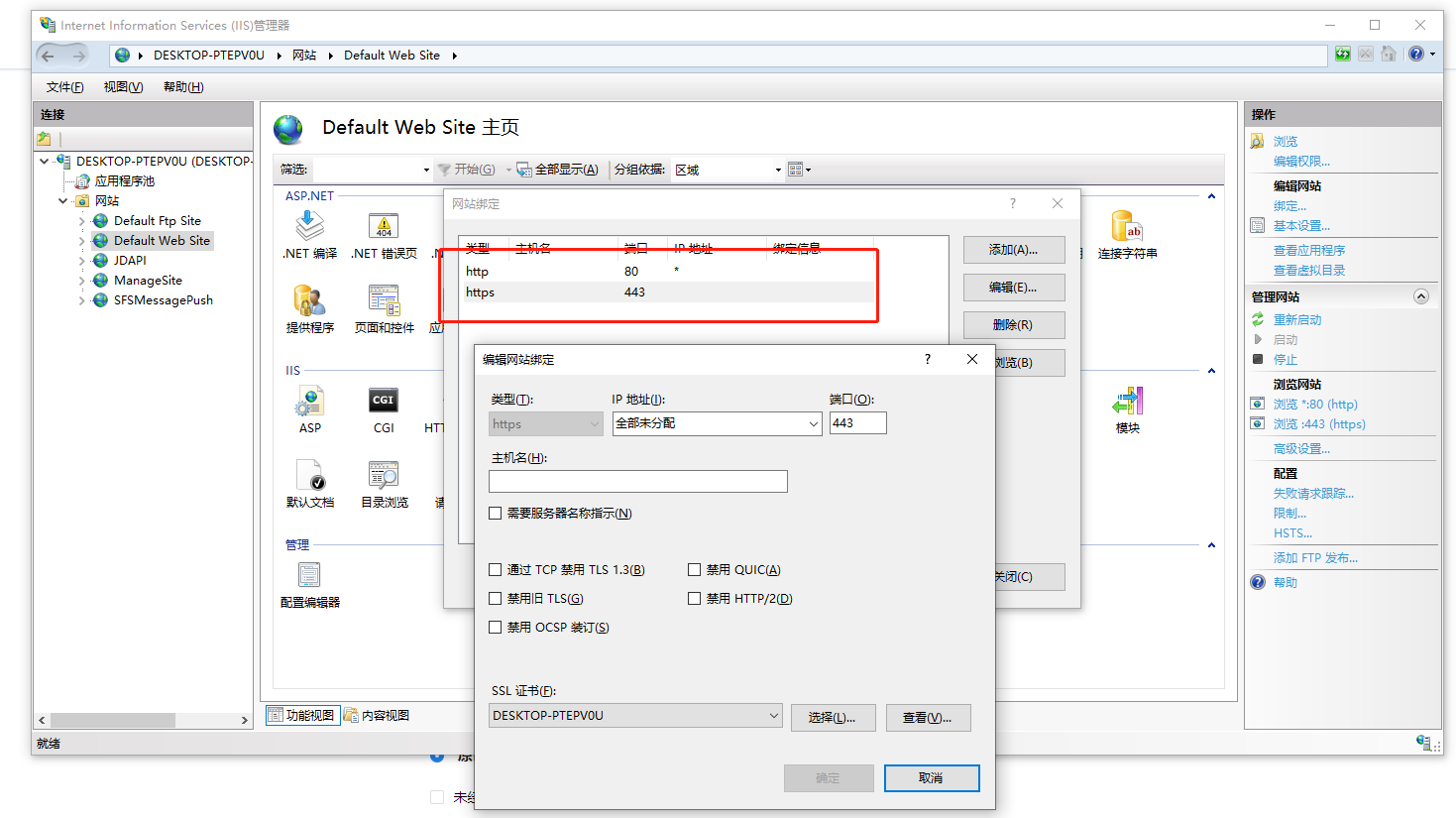
步骤10:确认无误之后,我们可以用外网域名试着访问。域名后面需要添加K3cloud,https://3l60573z90.yicp.fun/k3cloud,
我们可以看到可以正常打开访问,测试可以用了。这样在外面就可以通过外网地址访问了ERP系统啦。如果需要访问更快速可以自己购买带宽和流量,个人用其实测试过还行,凑合用。
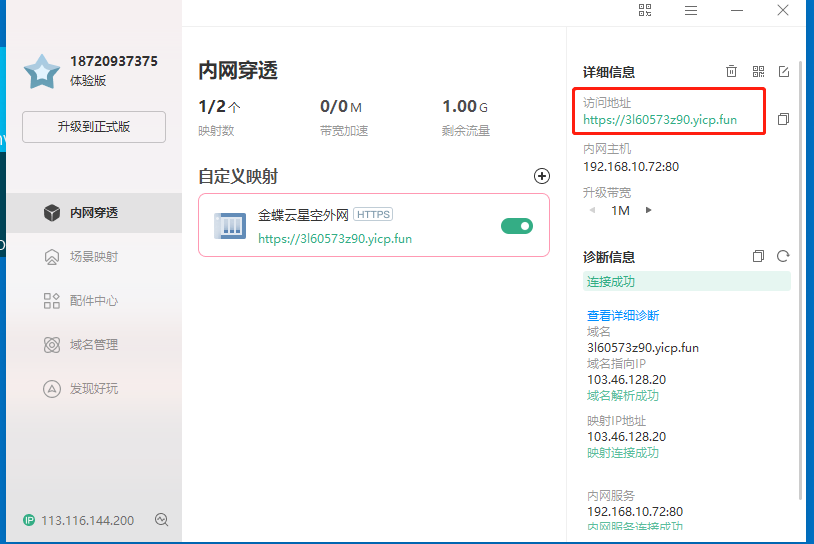
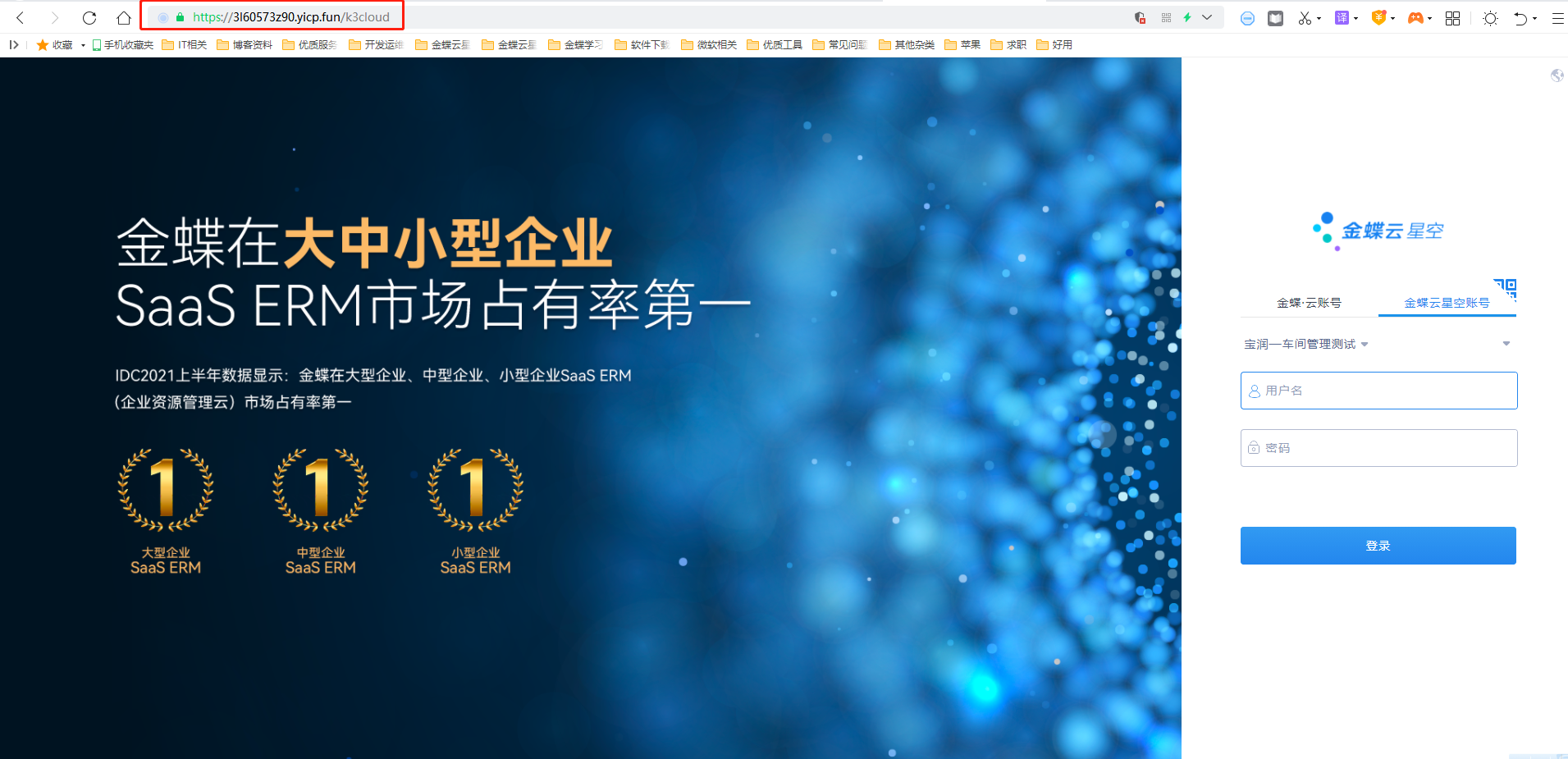
推荐阅读

